win10系统无法启动windows audio如何处理
在使用windows10系统过程中,发现电脑突然没声音了,检查后发现是由于服务界面windows audio服务为启用导致的,可是在准备启用该服务时又遇到了无法启动的现象,那么启动失败该怎么办呢?接下来,就随小编一起看看win10系统无法启动windows audio的处理方法。
具体如下:
1、首先进入服务双击打开windows audio属性,在“依存关系”选项卡中可以看到所依赖的3个服务名称,如图:

2、通过依赖组小编发现发现“Multimedia Class Scheduler”服务是禁用状态,双击打开其属性;
3、把“启动类型”设置为“自动”,点击确定,之后就启动按钮就可以点击了,将该服务打开即可。
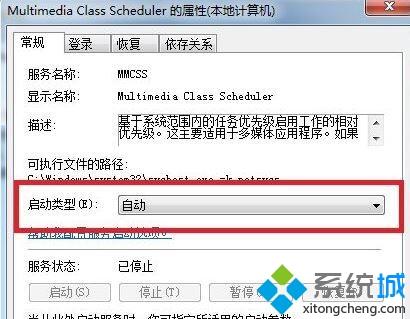
同时我们将其他依赖服务都启用,将启动类型都设置为自动 -- 应用 -- 启动 -- 确定 即可!
win10系统无法启动windows audio的处理方法就介绍完了。若是你也遇到同样问题的话,不妨一起操作看看!
相关教程:电脑到windows界面就不动了ssd启动win7卡windowswindows系统无法启动我告诉你msdn版权声明:以上内容作者已申请原创保护,未经允许不得转载,侵权必究!授权事宜、对本内容有异议或投诉,敬请联系网站管理员,我们将尽快回复您,谢谢合作!










